
Innholdsfortegnelse:
- Trinn 1: Se videoen
- Trinn 2: Få delene og komponentene
- Trinn 3: Programmer Arduino Micorocontroller
- Trinn 4: Lag oppsettet
- Trinn 5: Installer motordriverskjermen på Arduino -kortet
- Trinn 6: Koble sporstrømledningene til motordriverskjermen
- Trinn 7: Koble vekslene til motordriverskjermen
- Trinn 8: Installer ekspansjonsskjermen på motorskjermen
- Trinn 9: Koble de "sensorerte" sporene til Expansion Shield
- Trinn 10: Plasser første tog på sidesporet
- Trinn 11: Slå på oppsettet
- Trinn 12: Sørg for at alt fungerer som det skal
- Trinn 13: Plasser det andre toget i sidesporet
- Trinn 14: Len deg tilbake, slapp av og se hvordan togene dine kjører
- Trinn 15: Gå Furthur
- Forfatter John Day [email protected].
- Public 2024-01-30 11:21.
- Sist endret 2025-01-23 15:02.

Automatisering av modelljernbanelinjer ved hjelp av Arduino mikrokontrollere er en fin måte å slå sammen mikrokontrollere, programmering og modelljernbane til en hobby. Det er en haug med prosjekter tilgjengelig for å kjøre et tog autonomt på en modelljernbane, men etter en stund begynner et enkelt tog å bli litt kjedelig. Så, for å fylle ut oppsettet vårt, la oss få et tog til og komme i gang!
Trinn 1: Se videoen


Se videoen ovenfor for å få en ide om hvordan dette fungerer.
Trinn 2: Få delene og komponentene
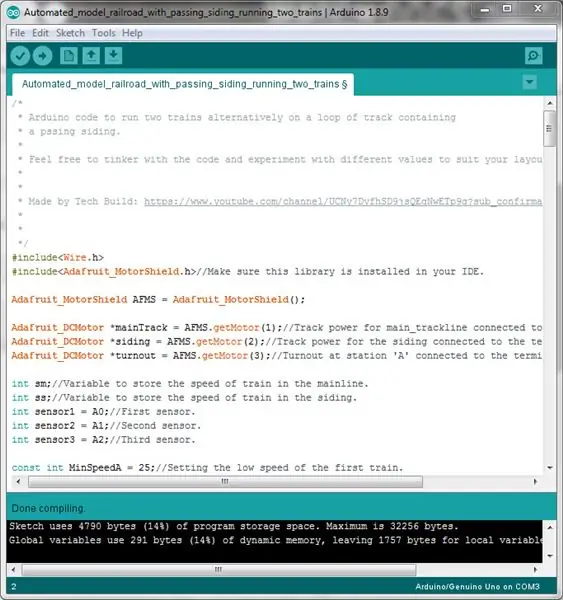
Her er det du trenger for dette prosjektet:
- Et Arduino mikrokontrollerbord som er kompatibelt med Adafruit motorskjold.
- Et Adafruit motor driver shield v2.0.
- Et ekspansjonsskjerm (valgfritt, men anbefales på det sterkeste for å gjøre ledninger enklere.)
- 3 'sensorerte' spor.
- 8 stikkontakter til mannlige til mannlige hender (for tilkobling av banekraft og veksling til motorskjermen.)
- 3 sett med 3 mannlige til kvinnelige hoppeledninger (For tilkobling av 'sensorerte' spor til Arduino -kortet.
- En 12-volt likestrømskilde med en strømkapasitet på minst 1A (1000 mA).
- En passende USB -kabel for å koble Arduino -kortet til en datamaskin.
- En datamaskin.
Trinn 3: Programmer Arduino Micorocontroller
Sørg for at Adafruit's motor shield v2 bibliotek er installert i Arduino IDE, hvis ikke, trykk Ctrl+Shift+I, søk etter Adafruit motorskjold og last ned den nyeste versjonen av Adafruit Motor shield V2 bibliotek.
Før du laster opp koden til Arduino mikrokontroller, må du gå gjennom den for å få en ide om hva som skjer og hvordan.
Du kan lære mer om motordriverskjermen her, men husk å komme tilbake for å fortsette prosjektet!
Trinn 4: Lag oppsettet



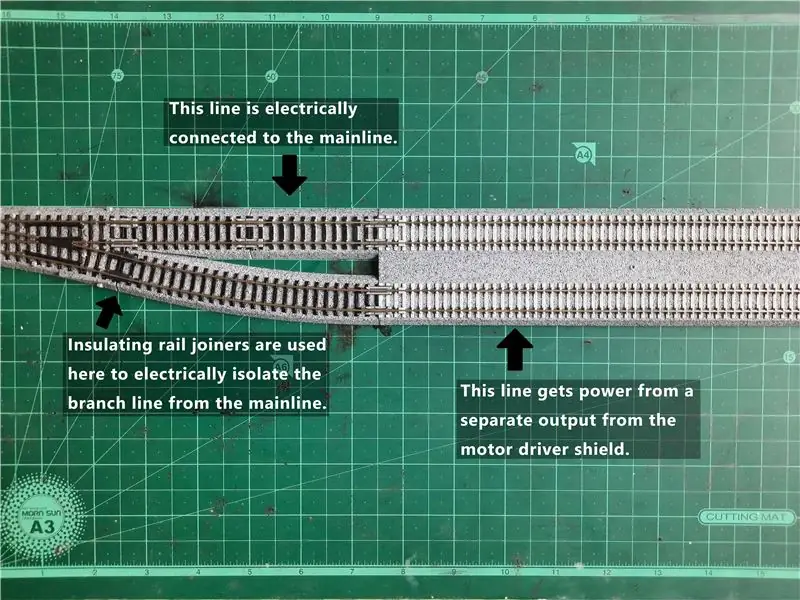
Klikk på det første bildet for mer informasjon.
Lag oppsettet og installer en strømmater på hovedlinjen, så vel som på passasjen. Sørg for å isolere de forbipasserende sidesporene elektrisk fra hovedlinjen ved hjelp av isolerte skinneforbindere ved forgreningsstedet til sidesporet nær begge svingene.
Legg merke til plasseringen av hvert 'sensored' spor:
- Det første "sensorerte" sporet installeres like etter oppmøtet som ble installert ved utgangen av sidesporet, slik at toget som forlater sidesporet krysser det like før det kommer på hovedlinjen.
- Det andre 'sensorerte' sporet er installert i hovedlinjen et stykke før inngangen til sidesporet (Se det første bildet for referanse).
- Det tredje 'sensorerte' sporet installeres like før valgdeltakelsen ble installert ved inngangen til sidesporet.
Trinn 5: Installer motordriverskjermen på Arduino -kortet

Installer motordriverens skjerm på Arduino -kortet ved å justere pinnene på driverkortet forsiktig med de kvinnelige toppene på Arduino -kortet. Vær ekstra forsiktig for å sikre at pinnene ikke bøyes i installasjonsprosessen.
Trinn 6: Koble sporstrømledningene til motordriverskjermen



Gjør følgende sporstrømtilkoblinger:
- Koble hovedsporets strømmater til rekkeklemmen på skjermen merket 'M1'.
- Koble passasjersporets strøm til rekkeklemmen på skjermen merket 'M2'.
Trinn 7: Koble vekslene til motordriverskjermen



Koble vekslingene parallelt ved å koble deres +ve (røde) og -ve (svarte) ledninger sammen og koble dem til rekkeklemmen på motorskjermen merket 'M3'.
Trinn 8: Installer ekspansjonsskjermen på motorskjermen

Installer ekspansjonsskjermen på motordriverskjermen på samme måte som motorskjermen ble installert på Arduino -kortet.
Trinn 9: Koble de "sensorerte" sporene til Expansion Shield




Koble hvert "sensorerte" spors strøm til +5-volts topptekst på ekspansjonsskjoldet og "GND" -pinnen til hver sensor til "GND" -hodet på skjermen. Deretter gjør du følgende tilkoblinger:
- Koble den første sensorens utgangspinne til inngangspinnen 'A0' på Arduino -kortet.
- Koble den andre sensorens utgangspinne til inngangspinnen 'A1' på Arduino -kortet.
- Koble den tredje sensorens utgangspinne til inngangspinnen 'A2' på Arduino -kortet.
Trinn 10: Plasser første tog på sidesporet

Plasser det første toget i sidesporet, bruk av et omløperverktøy anbefales, spesielt for damplokomotiver.
Trinn 11: Slå på oppsettet

Koble 12-volts strømkilde til Arduino-kortets strøminngangskontakt og slå på strømmen.
Trinn 12: Sørg for at alt fungerer som det skal
Etter oppstart av systemet, bør vekslingene bytte for å koble sidesporet til hovedlinjen. Hvis noen av dem bytter feil vei, snu polariteten til forbindelsen med motorskjermen.
Etter at oppmøtene har byttet til sidespor, bør toget begynne å bevege seg sakte og akselerere etter å ha krysset det første "sensorerte" sporet. Hvis toget begynner å bevege seg i feil retning i sidesporet eller hovedlinjesporet, vet du hva du skal gjøre.
Trinn 13: Plasser det andre toget i sidesporet


Etter at det første toget krysser det andre "sensorerte" sporet, vil svingene veksle bort fra sidesporet og strømmen til sidesporet vil bli slått av. Dette er tiden for å plassere det andre toget i sidesporet.
Trinn 14: Len deg tilbake, slapp av og se hvordan togene dine kjører
Trinn 15: Gå Furthur
Hvorfor ikke oppgradere dette oppsettet? Prøv å gjøre oppsettet mer komplekst, legg til flere tog, oppmøter, det er mye å gjøre!
Uansett hva du gjør, kan du prøve å dele skapelsen din med fellesskapet for å la andre se arbeidet ditt. Beste ønsker!
Anbefalt:
Automatisert modellbaneoppsett med omvendte sløyfer: 14 trinn

Automatisert modelljernbanelayout med omvendte sløyfer: I en av mine tidligere instrukser viste jeg hvordan jeg lager en enkel automatisert punkt -til -punkt -modellbane. En av de største ulempene med det prosjektet var at toget måtte bevege seg i motsatt retning for å gå tilbake til startpunktet. R
Pixel Kit som kjører MicroPython: Første trinn: 7 trinn

Pixel Kit som kjører MicroPython: første trinn: Reisen for å låse opp det fulle potensialet til Kano's Pixel starter med å erstatte fabrikkens fastvare med MicroPython, men det er bare begynnelsen. For å kode på Pixel Kit må vi koble datamaskinene våre til den. Denne opplæringen forklarer hva
Enkel automatisert punkt til punkt modell jernbane som kjører to tog: 13 trinn (med bilder)

Enkel automatisert punkt-til-punkt modell jernbane som kjører to tog: Arduino mikrokontrollere er en fin måte å automatisere modelljernbanelayout på grunn av lavpris tilgjengelighet, maskinvare og programvare med åpen kildekode og et stort fellesskap som hjelper deg. For modelljernbaner kan Arduino mikrokontrollere vise seg å være en stor
Automatisert modellbaneoppsett som kjører to tog: 9 trinn

Automatisert modelljernbanelayout som kjører to tog: Jeg laget en automatisert modeltogoppsett med passeringskjøring for en stund tilbake. På forespørsel fra et medmedlem gjorde jeg denne instruksen. Dette er litt likt prosjektet nevnt tidligere. Oppsettet rommer to tog og kjører dem alternativt
Steampunk Pi Jukebox som kjører Google Music: 11 trinn (med bilder)

Steampunk Pi Jukebox som kjører Google Music: ADVARSEL !! Hvis du prøver å gjøre et lignende prosjekt, forstår du at du har potensial til å komme over asbest i en gammel radio, vanligvis men ikke begrenset til noen form for varmeskjold eller isolasjon. Gjør din egen forskning og ta forhåndsregler. Jeg
